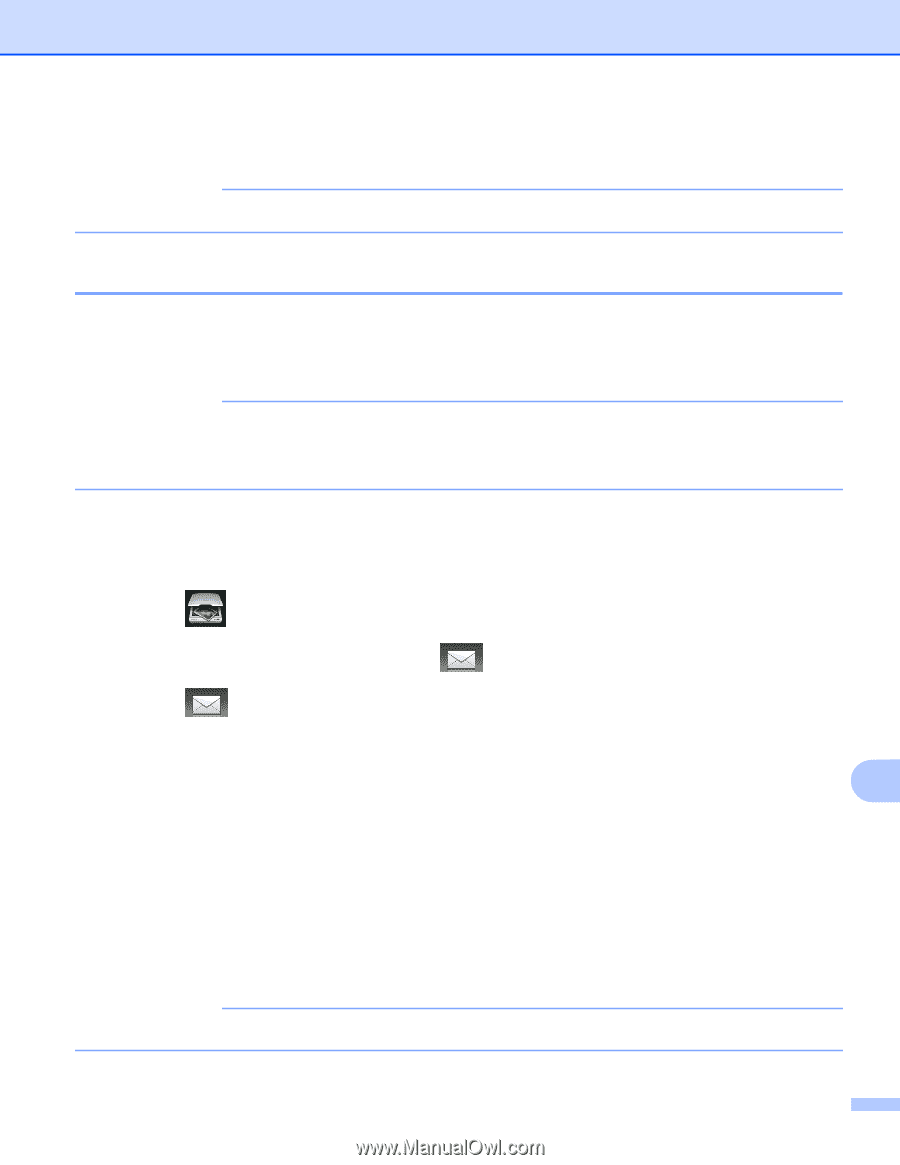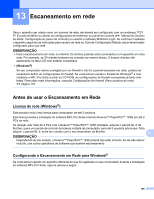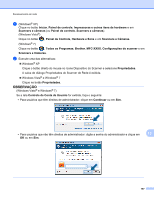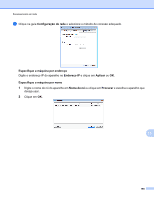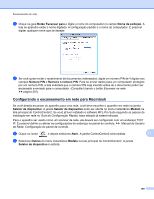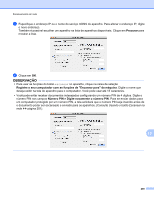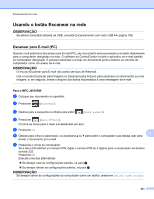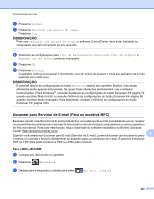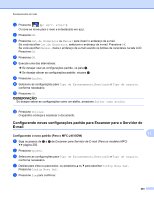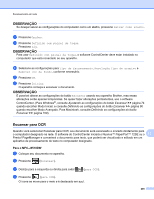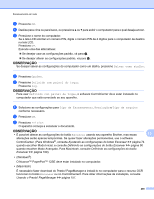Brother International MFC-J4510DW Software Users Manual - English - Page 210
Usando o botão Escanear na rede, Escanear para E-mail (PC)
 |
View all Brother International MFC-J4510DW manuals
Add to My Manuals
Save this manual to your list of manuals |
Page 210 highlights
Escaneamento em rede Usando o botão Escanear na rede OBSERVAÇÃO Se estiver conectado através de USB, consulte Escaneamento com cabo USB uu página 186. Escanear para E-mail (PC) Quando você selecionar Escanear para E-mail (PC), seu documento será escaneado e enviado diretamente para o computador designado na rede. O software do ControlCenter iniciará o aplicativo de e-mail padrão no computador designado. É possível escanear e enviar um documento preto e branco ou colorido do computador como um anexo de e-mail. OBSERVAÇÃO O recurso Escanear para E-mail não aceita serviços de Webmail. Use o recurso Escanear para Imagem ou Escanear para Arquivo para escanear um documento ou uma imagem, e, em seguida, anexe o arquivo dos dados escaneados a uma mensagem de e-mail. Para o MFC-J4510DW a Coloque seu documento no aparelho. b Pressione (Escanear). c Deslize para a esquerda ou direita para exibir (para E-mail). d Pressione (para E-mail). O ícone se move para o meio e é destacado em azul. e Pressione OK. f Deslize para cima ou para baixo, ou pressione a ou b para exibir o computador que deseja usar para 13 enviar o documento por e-mail. g Pressione o nome do computador. Se a tela LCD solicitar um número PIN, digite o número PIN de 4 dígitos para o computador de destino na tela LCD. Pressione OK. Execute uma das alternativas: Se desejar usar as configurações padrão, vá para l. Se desejar alterar as configurações padrão, vá para h. OBSERVAÇÃO Se desejar salvar as configurações do computador como um atalho, pressione Salvar como atalho. 201